手把手演示win10系统重启后连不上网了的技巧
发布日期:2019-09-25 作者:win10专业版官网 来源:http://www.ylmf5.com
今天和大家分享一下win10系统重启后连不上网了问题的解决方法,在使用win10系统的过程中经常不知道如何去解决win10系统重启后连不上网了的问题,有什么好的办法去解决win10系统重启后连不上网了呢?小编教你只需要1、如果电脑无法连网的时候,首先可以重启一下路由器,等一两分钟,如果仍然无法连接,可以在电脑上尝试下图操作;2、首先你电脑上要安装了360安全卫士或者360浏览器(很多软件都有断网修复功能),然后打开360 安全卫士,右下角点击“更多”,找到“断网急救箱”-“全面检测”,等结果出来后点击“立即修复”就可以了;下面就是我给大家分享关于win10系统重启后连不上网了的详细步骤::
1、如果电脑无法连网的时候,首先可以重启一下路由器,等一两分钟,如果仍然无法连接,可以在电脑上尝试下图操作;
ping +自己ip(ip和ping中间有空格)没有丢失就表示网卡驱动正常。
ping +网站(如:www.baidu.com) -t 没有丢失就可以联网。
如果在局域网还可以ping其他的电脑ip,通就是可以连他电脑,不通要不是局域网有问题,要么是两台电脑谁电脑连不上网。
以上给大家分享的便是windows10系统下重启后连不上网了的详细解决方法,经过上面的方法操作之后就可以连接上网了。
1、如果电脑无法连网的时候,首先可以重启一下路由器,等一两分钟,如果仍然无法连接,可以在电脑上尝试下图操作;

2、首先你电脑上要安装了360安全卫士或者360浏览器(很多软件都有断网修复功能),然后打开360 安全卫士,右下角点击“更多”,找到“断网急救箱”-“全面检测”,等结果出来后点击“立即修复”即可;
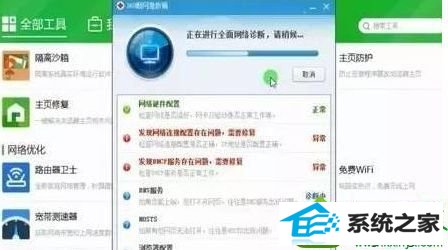
3、右键单击“属性”,然后找到“设备管理器”单击然后按照下面步骤操作;
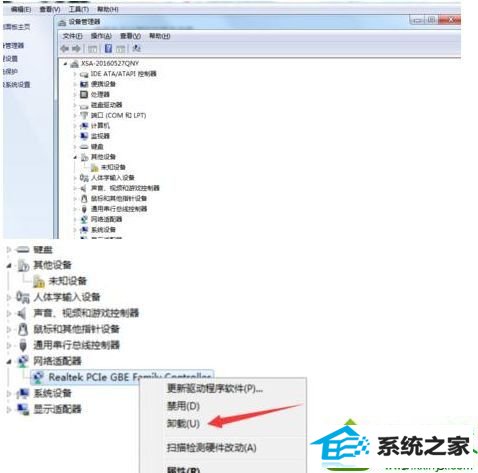
4、win+r(运行),输入cmd如下图,输入nETsH winsoCK REsET,回车,显示成功重置,重启计算机即可;
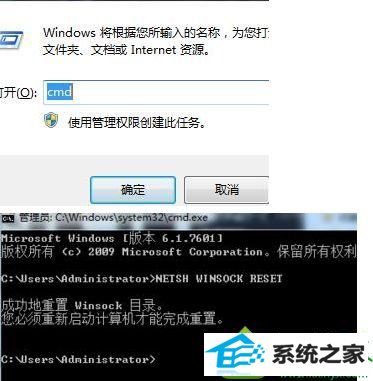
5、这个比较高级点。还是在第四中方法一样打开“命令提示符(管理员)”。按照下图输入就可以。

ping +自己ip(ip和ping中间有空格)没有丢失就表示网卡驱动正常。
ping +网站(如:www.baidu.com) -t 没有丢失就可以联网。
如果在局域网还可以ping其他的电脑ip,通就是可以连他电脑,不通要不是局域网有问题,要么是两台电脑谁电脑连不上网。
以上给大家分享的便是windows10系统下重启后连不上网了的详细解决方法,经过上面的方法操作之后就可以连接上网了。
系统下载推荐
- 1雨林木风win10最新64位无卡顿光速版v2021.10
- 2雨林木风 Ghost Win10 64位 专业版 v2019.05
- 3番茄花园Win7 32位 通用装机版 2021.02
- 4雨林木风Windows10 64位 电脑城装机版 2020.06
- 5系统之家Win10 增强装机版 2021.01(32位)
- 6番茄花园Win10 老机装机版 2021.07(32位)
- 7萝卜家园Win7 64位 经典装机版 2021.03
- 8深度技术Windows10 64位 多驱动装机版 2020.12
- 9雨林木风Win7 64位 快速装机版 2020.07
- 10番茄花园Windows xp 多驱动中秋国庆版 2020.10
- 11深度技术WinXP 尝鲜2021元旦装机版
- 12电脑公司最新64位win11完整光速版v2021.12
教程文章推荐
- 1win7玩游戏msxml4.0安装出错的处理步骤
- 2更新win7需要注意什么?更新win7注意事项
- 3雨林风木为你win10系统电脑提示声音大小设置的问题
- 4微软推送创意者升级隐私配置|win7系统下载
- 5cdr如何打开ai文件如何打开|ai如何打开cdr文件
- 6屏蔽win10系统下的win7更新显示技巧
- 7笔者研习win10系统千牛小号已经安装了数字证书却登录不上的技巧
- 8ghost win7系统被禁用的麦克风怎么再次启用
- 9管理员权限如何配置? win7旗舰版取得管理员权限办法
- 10笔者传授win10系统提示无法访问windows安装服务的办法
- 11ghost win10系统怎么删除近期访问位置图标
- 12小编为您win8系统无法访问其他电脑的技巧
